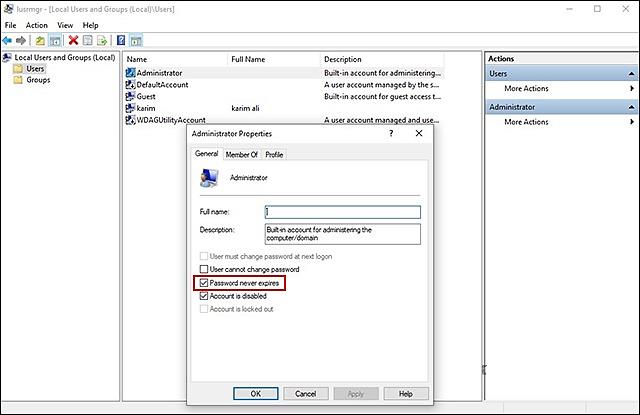ل مزيد من الأمان فسوف نقوم بتفعيل خاصية في الويندوز تجبرنا على تغيير كلمة السر كل فترة معينة نقوم بتحديدها.

أولاً : تفعيل خيار صلاحية كلمة المرور نفتح قائمة "Run" وندخل الأمر التالي"netplwiz" لفتح نافذة حسابات المستخدم
ثم قم بالتوجه إلى تبويب "Advanced" واضغط على خيار "Advanced" بقائمة "Advanced User Management"
من تلك قم بالضغط على خيار "Users" واختر إسم المستخدم الذي تريد تفعيل هذه الخاصية له واضغط على "Properties" ومن خلال النافذة التالية قم بإلغاء تفعيل خيار "Password never expires" من أجل تفعيل إمكانية انتهاء صلاحية كلمة المرور
ثانياً: تحديد فترة الصلاحية الخاصة بكلمة المرور. افتح قائمة "Run" واكتب الأمر التالي"gpedit.msc"
ثم قم بالتوجه من خلال القائمة الجانبية إلى المسار التالي:
Computer Configuration > Windows Settings > Security Settings > Account Policies > Password Policy
ثم قم بفتح إعدادات "Maximum Password Age" وحدد عدد الأيام التي بعد إنتهاءها لن يتم تسجيل الدخول بكلمة المرور القديمة وسيتعين عليك تغيير كلمة المرور
ملاحظة : عدد الأيام هذا سيتم تطبيقه على جميع الحسابات التي تم تفعيل خيار "Password never expires" لها

أولاً : تفعيل خيار صلاحية كلمة المرور نفتح قائمة "Run" وندخل الأمر التالي"netplwiz" لفتح نافذة حسابات المستخدم
ثم قم بالتوجه إلى تبويب "Advanced" واضغط على خيار "Advanced" بقائمة "Advanced User Management"
من تلك قم بالضغط على خيار "Users" واختر إسم المستخدم الذي تريد تفعيل هذه الخاصية له واضغط على "Properties" ومن خلال النافذة التالية قم بإلغاء تفعيل خيار "Password never expires" من أجل تفعيل إمكانية انتهاء صلاحية كلمة المرور
ثانياً: تحديد فترة الصلاحية الخاصة بكلمة المرور. افتح قائمة "Run" واكتب الأمر التالي"gpedit.msc"
ثم قم بالتوجه من خلال القائمة الجانبية إلى المسار التالي:
Computer Configuration > Windows Settings > Security Settings > Account Policies > Password Policy
ثم قم بفتح إعدادات "Maximum Password Age" وحدد عدد الأيام التي بعد إنتهاءها لن يتم تسجيل الدخول بكلمة المرور القديمة وسيتعين عليك تغيير كلمة المرور
ملاحظة : عدد الأيام هذا سيتم تطبيقه على جميع الحسابات التي تم تفعيل خيار "Password never expires" لها